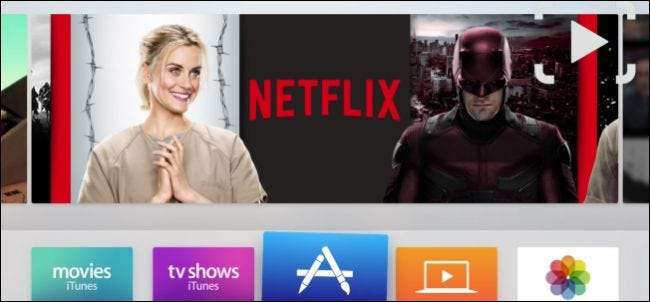
Uusi Apple TV on ilmestynyt ja mukana uudenlainen tvOS . Vaikka se ei olennaisesti eroa edellisestä Apple TV: stä, se on tarpeeksi erilainen, jotta haluamme näyttää, kuinka voit järjestää, määrittää ja poistaa sovelluksia ja pelejä siinä.
Kun käynnistät uuden Apple TV: n ensimmäisen kerran, huomaat, että siinä on a muistuttaa Apple TV: n vanhempaa versiota , ja se on hyvä asia. Apple ei tietenkään halua, että asiat ovat liian erilaisia, muuten käyttäjät voivat turhautua kaikkiin muutoksiin.
Siitä huolimatta on useita uusia muunnelmia, joista haluat olla tietoinen uudessa laitteessa, mukaan lukien sovellusten ja pelien poistaminen sekä tietyt asetukset.
Laattojen siirtäminen ja Applen ja Pelien määrittäminen
Laattojen siirtäminen aloitusnäytössä toimii edelleen samalla tavalla, sinun tarvitsee vain valita siirrettävä kohde, pidä kaukosäätimen valintapainiketta (pohjimmiltaan yläpuoli) painettuna, kunnes laatat alkavat ravista (kuten iOS), ja siirrä se uuteen sijaintiin.
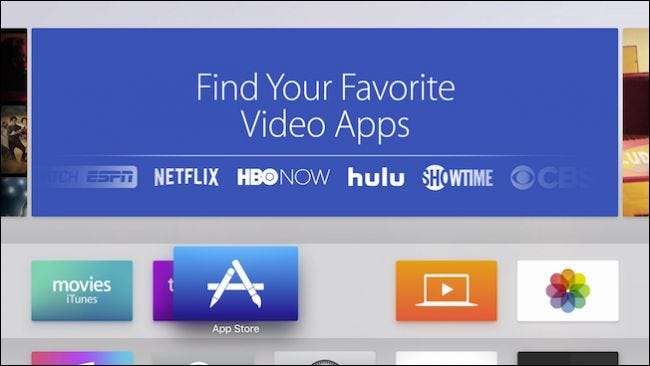
Kun kyse on sovellusten ja pelien määrittämisestä, voit mennä siihen kahdella tavalla. Suurimmalla osalla valikkopalkin oikeassa yläkulmassa on Asetukset-vaihtoehto ylhäällä. Täältä löydät vaihtoehtoja, kuten apua ja tukea, lakitietoja sekä mahdollisuuden kirjautua sisään / ulos.
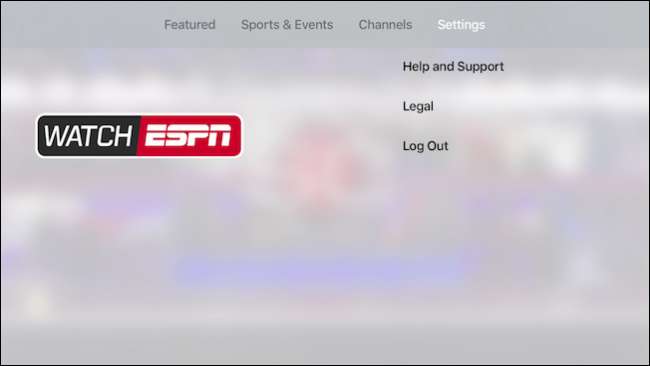
Toinen sovellusasetusten määrittämisen vaihtoehto on käyttää Apple TV: n aloitusnäytön Asetukset-ruutua.
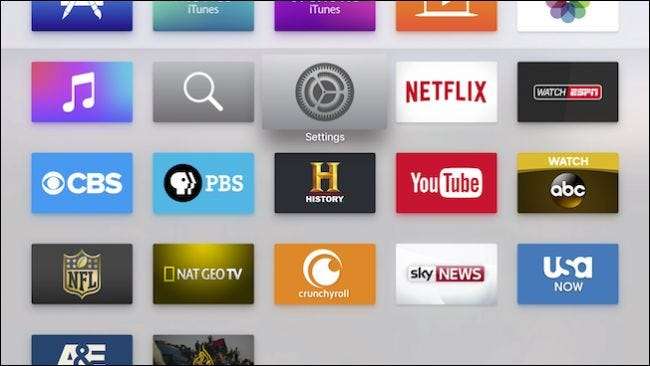
Kun olet Asetuksissa, valitse luettelosta Sovellukset. Sovellukset-näytössä näkyy ylhäällä vaihtoehto, jonka avulla Apple TV voi päivittää sovellukset automaattisesti.
Tämän alapuolella ovat yksittäiset sovellusasetukset, tässä tapauksessa musiikki, iTunes-elokuvat ja TV-ohjelmat, tietokoneet ja Netflix.
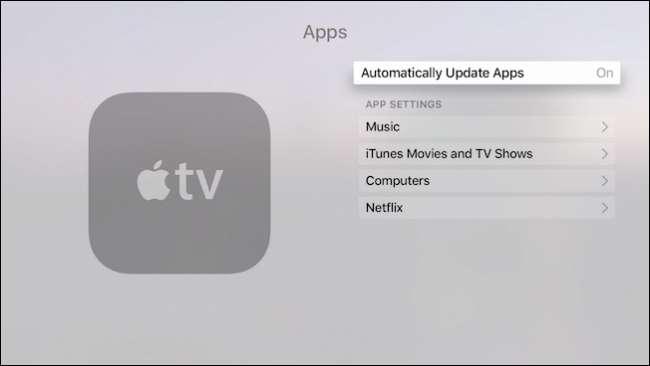
Tässä on mitä odotat löytävän Musiikki-asetuksista.
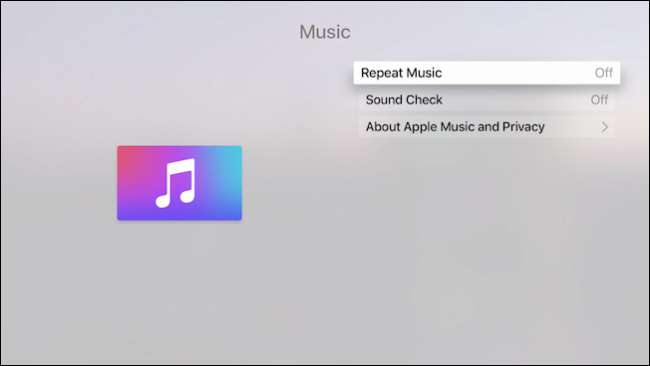
Samoin kuin mitä iTunes-elokuvien ja TV-ohjelmien asetuksissa on.
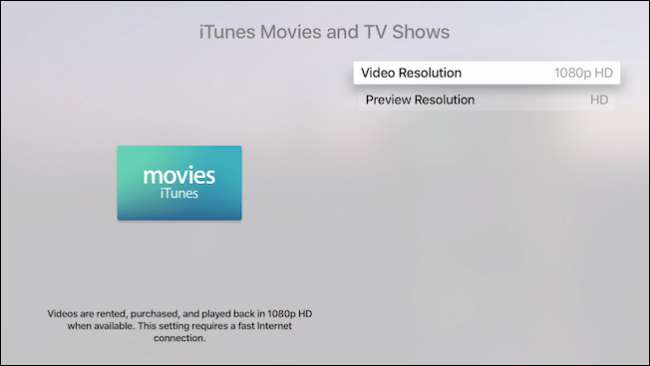
Netflix-asetuksissa ei ole mitään olennaista, joten jos haluat kirjautua sisään tai kirjautua ulos, sinun on käytettävä aiemmin kuvattuja asetusvaihtoehtoja.
Peleissä, kuten täällä Crossy Roadin kanssa, sinun on painettava kaukosäätimen Valikko-painiketta päästäksesi vaihtoehtoihin.
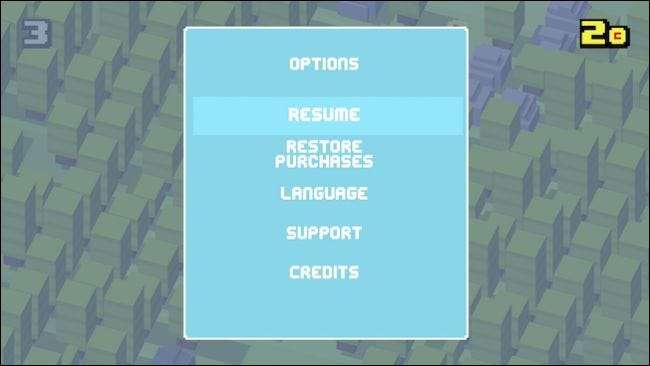
Siirrytään nyt sovellusten ja pelien poistamiseen Apple TV: stä.
Sovellusten ja pelien poistaminen Apple TV: stä
Jos haluat poistaa sovelluksia ja pelejä Apple TV: stä, sinun on valittava Asetuksissa Yleinen-vaihtoehto, joka on ensimmäinen yläreunassa.
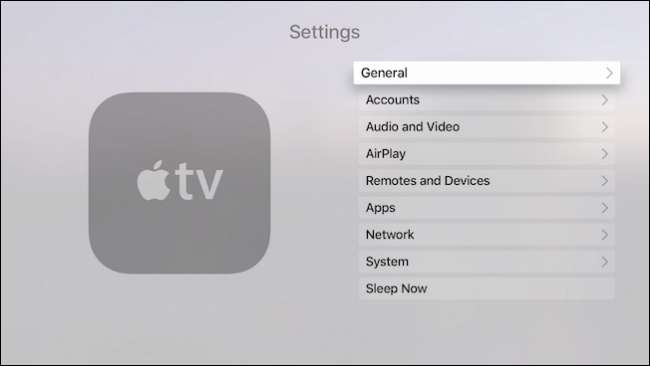
Valitse Yleinen-luokassa Hallitse tallennustilaa.
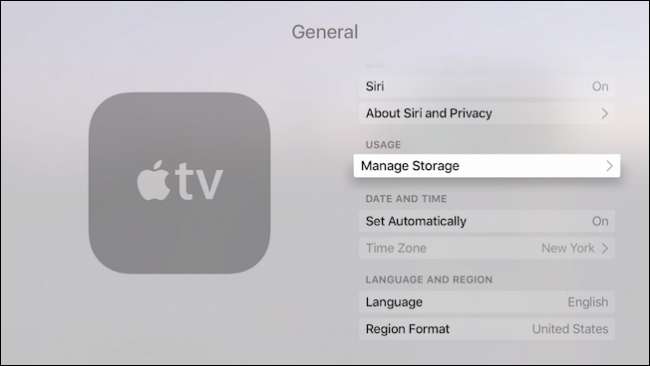
Tallennusasetuksissa näet kaikki sovelluksesi ja pelisi luettelossa. Jokainen kertoo sinulle, kuinka paljon tallennustilaa he käyttävät. Jokaisen vieressä on roskakorikuvake, napsauta kuvaketta, vahvista, että haluat poistaa sovelluksen tai pelin, ja se poistetaan laitteeltasi.
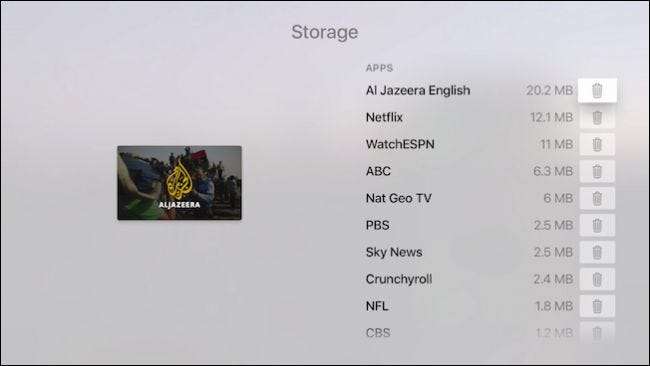
Tämän lisäksi Apple TV: ssä on vain vähän muuta tietoa sovellusten ja pelien määrittämisestä. Suurimmaksi osaksi se on erittäin kivuton prosessi (kuten sen pitäisi olla), joten sinun ei todennäköisesti tarvitse koskaan tehdä mitään muuta kuin siirtää asioita ja poistaa ajoittain sovelluksia tai pelejä, joita et käytä.
Toivomme, että pidit tästä artikkelista hyödyllisen. Jos sinulla on kysyttävää tai kommentteja, jotka haluat antaa, jätä ne keskustelufoorumillemme. Arvostamme palautettasi.







